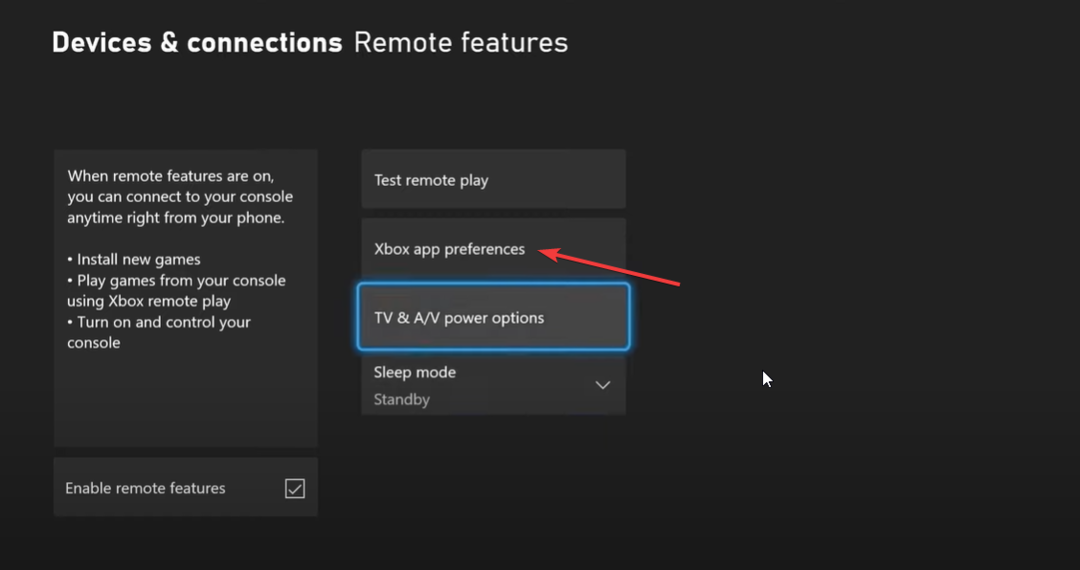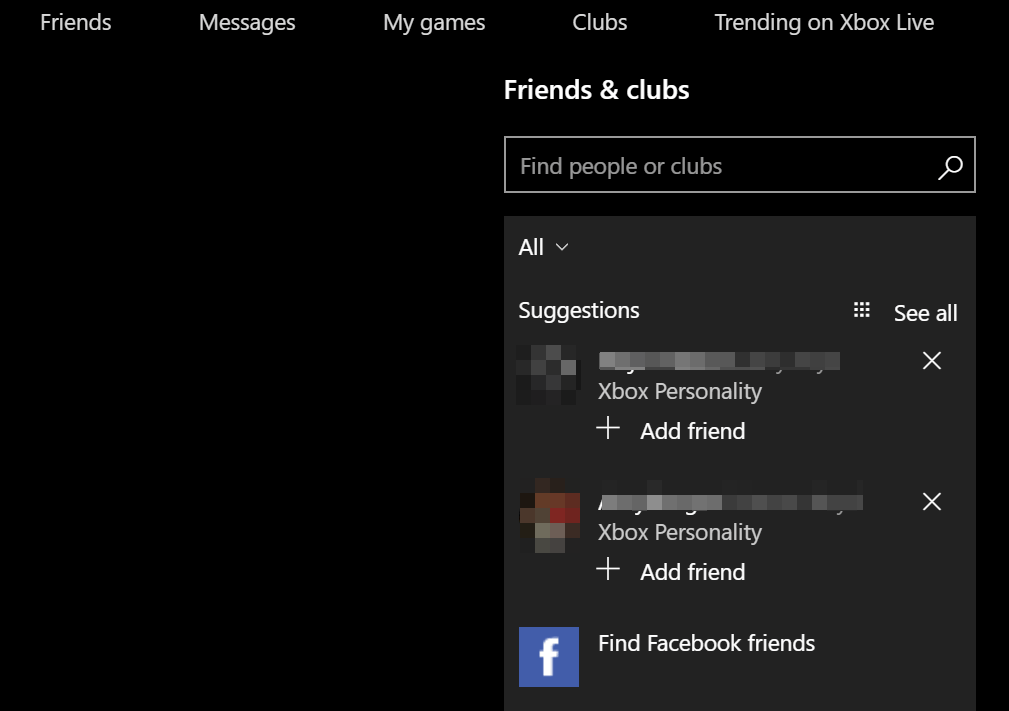De Asha Nayak
Consola Xbox are câteva jocuri minunate disponibile. Cu toate acestea, toate pot fi jucate bine doar cu prezența unei conexiuni la Internet pentru a susține experiența de joc minunată. Când internetul intră în imagine, va fi o adresă IP atribuită dispozitivului. Uneori este posibil să fie nevoie să verificăm adresa IP a Xbox atunci când transmitem în flux pe platforme de streaming sau în timp ce facem unele setări legate de setările de internet. Să vedem cum să găsim detaliile de configurare a adresei IP în acest articol.
Pași pentru a verifica configurația adresei IP pe Xbox Series S/X
Pasul 1: Apăsați butonul Xboxbuton pe controlerul dvs.

Pasul 2: Accesați Profil și sistem și apoi du-te la Setări.

Pasul 3: Accesați General filă și selectați Setari de retea.

Pasul 4: Sub Setări de rețea accesați Setari avansate.

Pasul 5: Sub Setări avansate, Selectați Setări IP. Partea dreaptă a ecranului va afișa configurația IP. Aici puteți găsi adresa IP a Xbox-ului dvs.
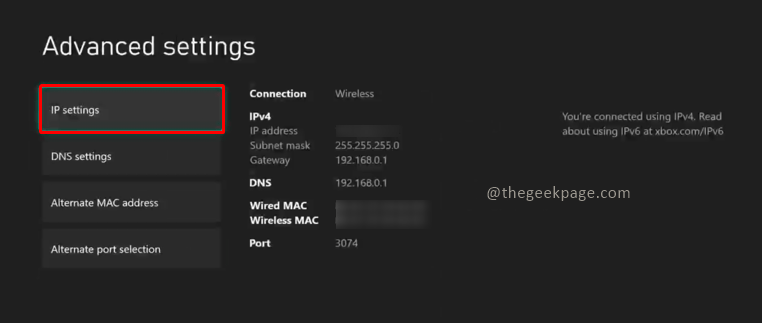
Pasul 6: În cazul în care doriți să schimbați configurația IP, trebuie să faceți clic pe setări IP.
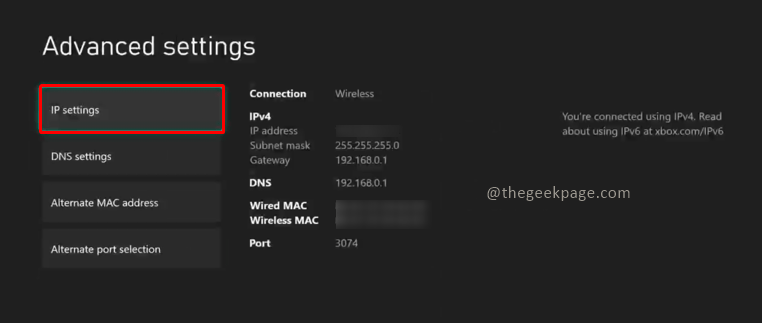
Pasul 7: Puteți permite sistemului să atribuie o adresă IP selectând AUTOMAT opțiune.
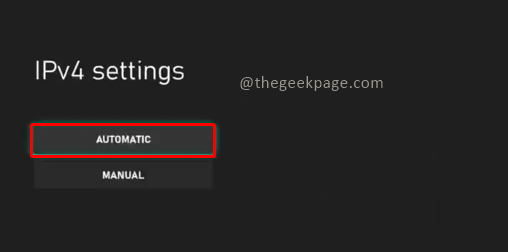
Pasul 8: Dacă doriți să configurați manual Setările IP, DNS și adresa de gateway, selectați MANUAL și introduceți detalii.
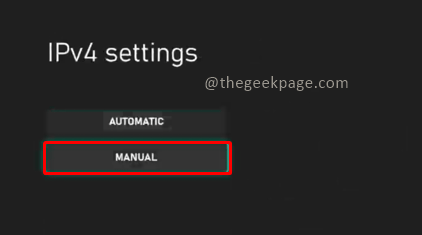
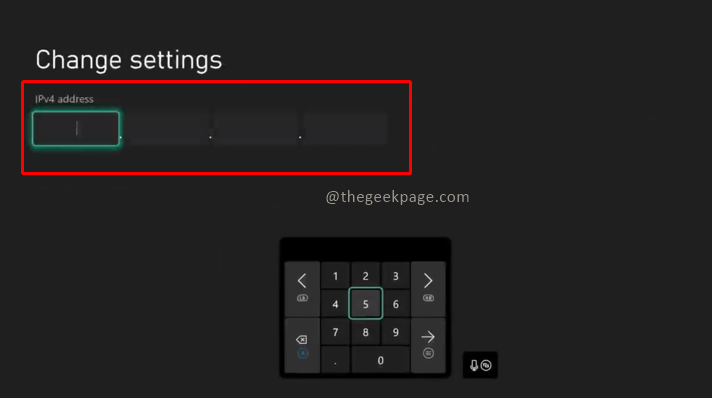
Așadar, aveți o modalitate simplă de a verifica detaliile adresei IP pentru Xbox dvs. pentru a permite jocul neîntrerupt. Sper că articolul a fost util și că ați putut găsi adresa IP a Xbox-ului dvs. Dacă întâmpinați probleme la găsirea adresei IP, vă rugăm să comentați și să ne anunțați. Vom fi bucuroși să vă ajutăm. Joc fericit!!